Solution: «Erreur Sony Vegas ne rend pas la vidéo et reste à 0»
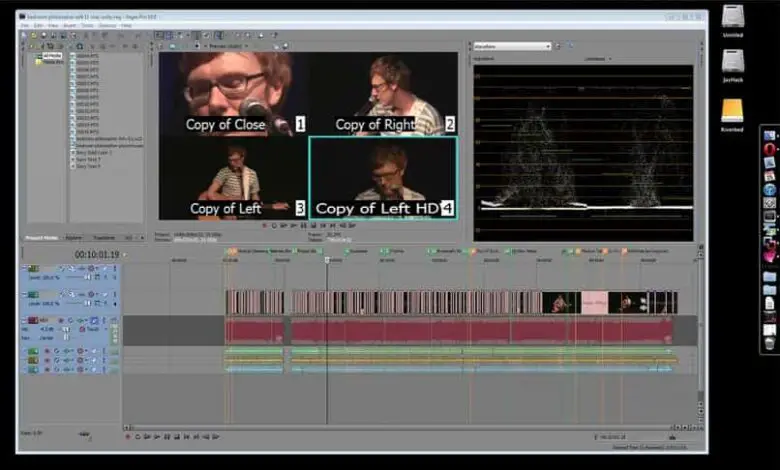
Que faire lorsque Sony Vegas ne rend pas la vidéo ? Comment réparer l’erreur «Sony Vegas ne rendra pas la vidéo»? Si vous avez ces doutes et que vous rencontrez des problèmes avec l’éditeur Sony Vegas, nous vous expliquerons aujourd’hui étape par étape comment résoudre l’erreur.
Sony Vegas est un excellent programme ou logiciel de montage vidéo car il possède de multiples outils et fonctions. Avec l’éditeur vidéo de Sony Vegas, vous pouvez créer une vidéo avec un effet de ralenti , ajouter des autocollants, des textes, pixelliser ou censurer une partie d’une vidéo ou mettre une bordure à votre vidéo.
Cependant, à de nombreuses occasions, certains utilisateurs de l’éditeur Sony Vegas ne peuvent pas rendre leurs vidéos car l’éditeur reste à 0 ou le message «Erreur lors de la création de fichiers multimédias , il n’est pas possible de déterminer l’erreur» apparaît.
Comment rendre une vidéo avec Sony Vegas?
Rendre une vidéo avec Sony Vegas est extrêmement facile grâce à la simplicité de l’outil Sony Vegas, même si vous ne l’utilisez pas pour la première fois. Pour rendre une vidéo avec Sony Vegas, il vous suffit de:
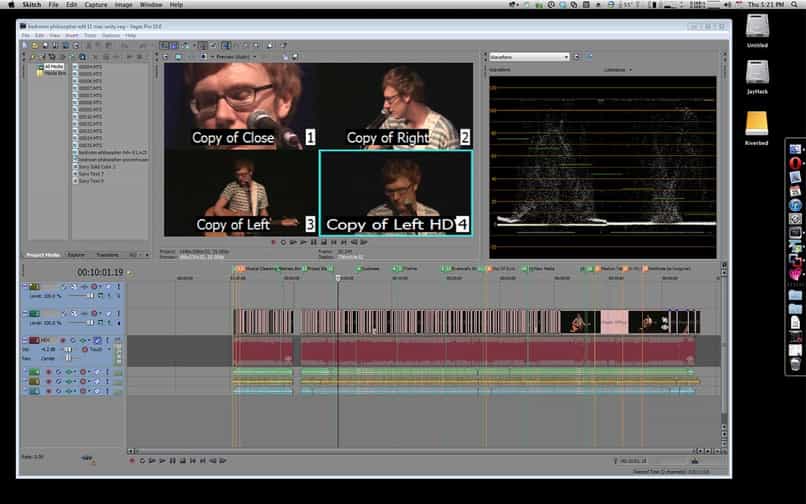
- Après avoir édité votre vidéo, accédez à la section «fichier», de cette manière un menu d’options s’affichera, parmi lesquelles vous devrez cliquer sur «rendre comme».
- Ensuite, une boîte d’options apparaîtra sur l’écran où vous pouvez personnaliser les propriétés pour rendre la vidéo.
- Dans l’onglet vidéo, vous devez sélectionner l’image en haute définition, l’ordre des champs doit rester inchangé ou en «aucun», il est recommandé de définir le débit binaire à 15 285 000.
- En ce qui concerne l’onglet audio, le format audio doit être audio AAC, la fréquence d’échantillonnage doit être réglée sur 48 000 et le mode d’encodage doit être audio stéréo.
- Enfin, dans l’onglet système, le format de sortie doit être MP4 et la qualité de rendu doit être définie comme «meilleure». De cette façon, vous aurez déjà réussi à rendre votre vidéo.
Pourquoi est-ce que j’obtiens le message «Erreur Sony Vegas ne s’affiche pas et reste à 0»?
Dans certains cas, l’éditeur Sony Vegas ne rend pas la vidéo et reste à 0, cela peut être dû à différents problèmes sur l’ordinateur PC ou directement à des problèmes dans l’éditeur Sony Vegas.
L’erreur «Sony Vegas ne s’affiche pas et reste à 0» peut se produire car le PC Windows dans l’une de ses versions n’a pas la capacité de rendre la vidéo, c’est-à-dire qu’il n’a pas assez de RAM.
Une autre raison qui peut générer le problème de rendu dans l’éditeur est qu’un module de l’éditeur peut échouer, généralement l’erreur peut provenir du fichier nvopencl.dll.
Étapes pour corriger l’erreur « Sony Vegas ne rendra pas la vidéo »
La résolution de l’erreur «Sony Vegas ne rend pas la vidéo» est extrêmement simple. Pour résoudre cette erreur, vous devez d’abord redémarrer votre PC et n’ouvrir aucun autre outil ou programme en dehors de l’éditeur Sony Vegas.
Une fois que vous êtes dans l’éditeur et que vous avez fini d’éditer votre vidéo, vous devez cliquer sur la section fichier puis sur l’option «rendu».
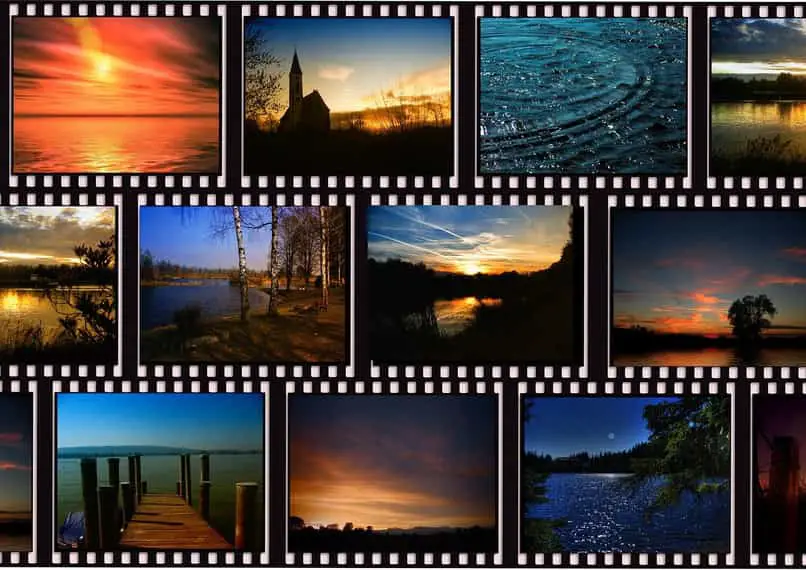
Dans la boîte d’options qui apparaît à l’écran, vous devez sélectionner «MainConcept AVC, MP4» comme format de sortie puis régler la qualité vidéo sur HD 720. Ensuite, vous devez cliquer sur l’option «Personnaliser le modèle».
Dans la nouvelle fenêtre qui apparaît, vous devez cliquer sur «Mode d’encodage» et changer les propriétés de «Automatique» à «Rendu uniquement en utilisant le PC».
Une deuxième méthode pour résoudre le problème consiste à accéder au menu d’options en haut de l’éditeur. Dans le menu déroulant qui apparaîtra, vous devez cliquer sur «Préférences».
Dans la nouvelle fenêtre qui apparaît, vous devez sélectionner «vidéo» et dans la section «Accélérer le processeur vidéo GPU», vous devez cliquer sur «désactiver» puis sur «enregistrer les modifications», de cette façon vous pourrez rendre vos vidéos.




